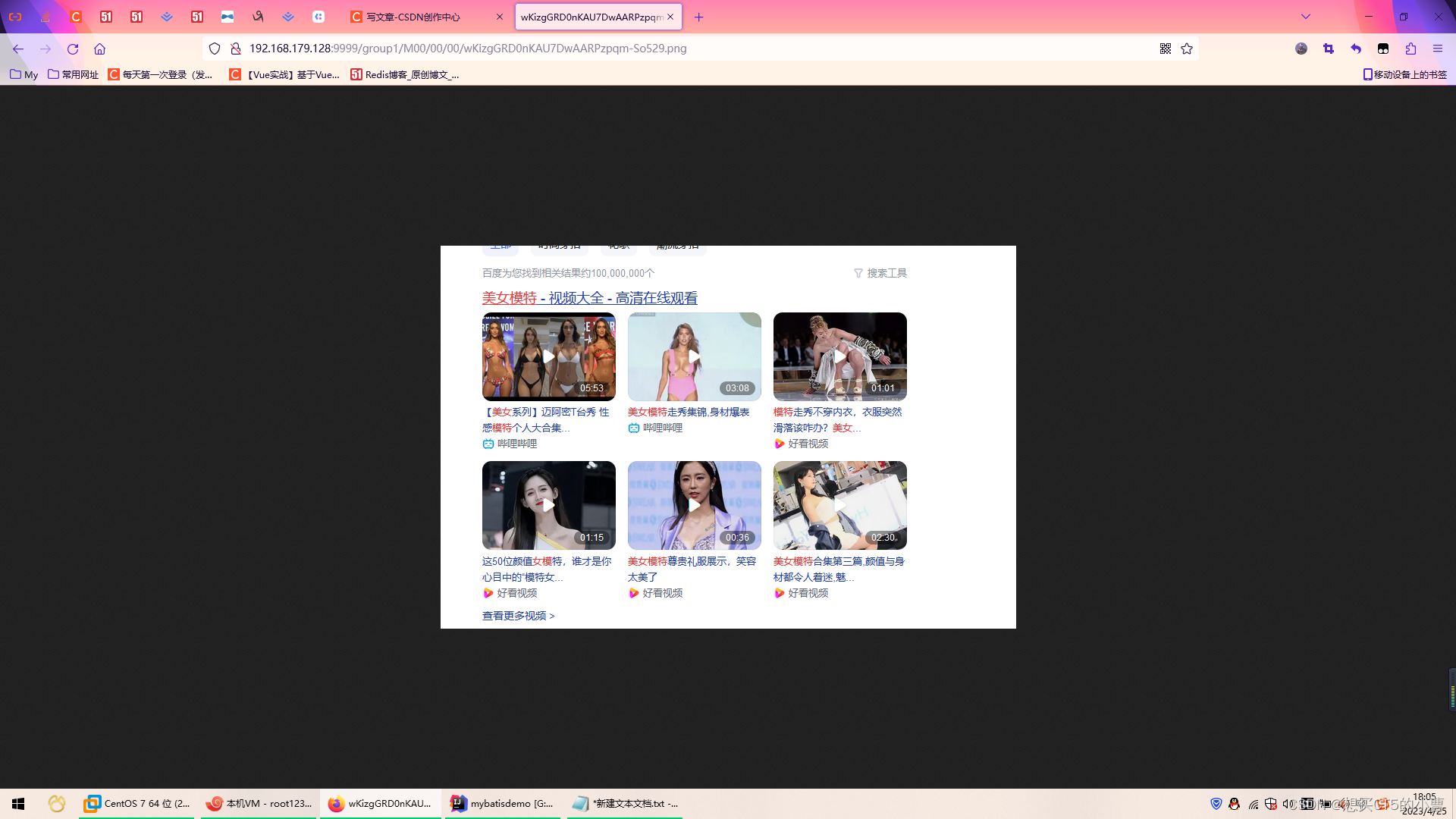1、FastDFS 简介
FastDFS是用 c 语言编写的一款开源的分布式文件系统,它对文件进行管理,功能包括:文件存储、文件同步、文件访问(文件上传、文件下载)等,解决了大容量存储和负载均衡的问题。特别适合以文件为载体的在线服务,如相册网站、视频网站等等。
FastDFS为互联网量身定制,充分考虑了冗余备份、负载均衡、线性扩容等机制,并注重高可用、高性能等指标,使用FastDFS很容易搭建一套高性能的文件服务器集群提供文件上传、下载等服务。
FastDFS 架构包括 Tracker server 和 Storage server。客户端请求 Tracker server 进行文件上传、下载,通过Tracker server 调度最终由 Storage server 完成文件上传和下载。
Tracker server 作用是负载均衡和调度,通过 Tracker server 在文件上传时可以根据一些策略找到 Storage server 提供文件上传服务。可以将 tracker 称为追踪服务器或调度服务器。
Storage server 作用是文件存储,客户端上传的文件最终存储在 Storage 服务器上,Storageserver 没有实现自己的文件系统而是利用操作系统 的文件系统来管理文件。可以将storage称为存储服务器。
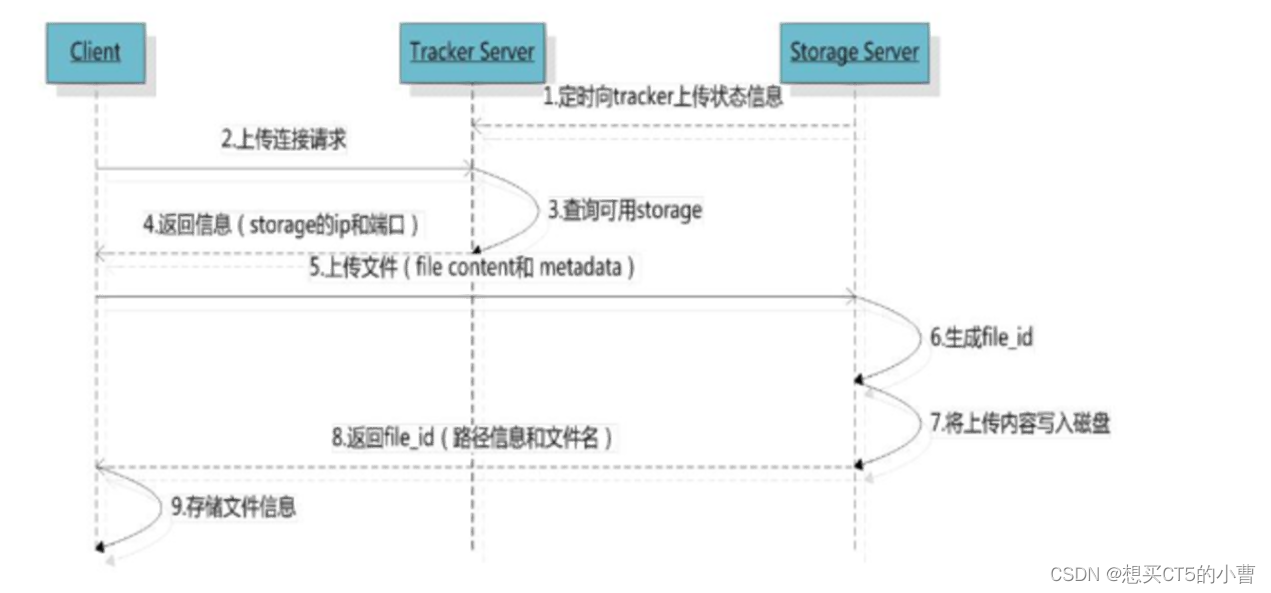
2、CentOS7安装
(1)启动 Docker 安装镜像
systemctl start dockersystemctl status docker 已经正常启动 Docker,可以看到下面有 running ,出现其他可能未开启。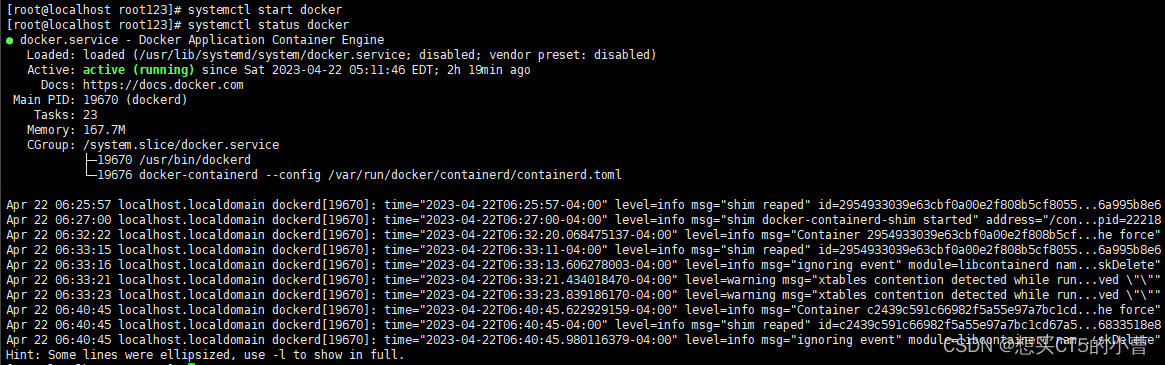
(2)拉取镜像
docker pull morunchang/fastdfs拉取成功,下图会出现 complete,网络可能会有影响,需要配置好镜像源。
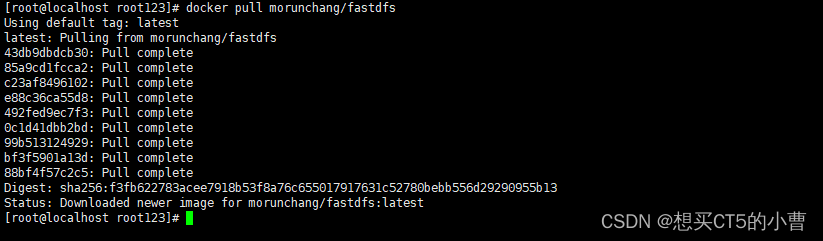
(3)查看网卡
docker network ls
(4)创建网卡命令
docker network create mynet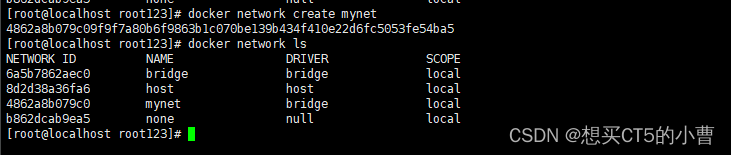
(5)运行tracker 使用自带的网卡
docker run -d --name tracker --net=host morunchang/fastdfs sh tracker.sh运行 storage,需要修改自己的地址。
CentOS7 系统通过如下命令查看地址,箭头位置就是本机 ip 地址
ip add

docker run -d --name storage --net=host -e TRACKER_IP=192.168.179.128:22122 -e GROUP_NAME=group1 morunchang/fastdfs sh storage.sh
- - 使用的网络模式是–net=host, 192.168.179.128是宿主机的IP
- - group1是组名,即storage的组
- - 如果想要增加新的storage服务器,再次运行该命令,注意更换 新组名
(6)配置nginx
docker exec -it storage /bin/bashvi /etc/nginx/conf/nginx.conf
(7) 禁止缓存
add_header Cache-Control no-store;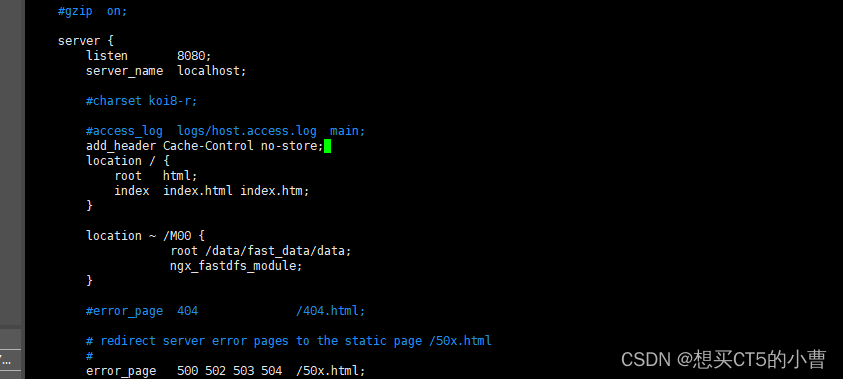
保存并退出 wq!
退出容器
exit(8) 重启 storage 容器
docker restart storage 
查看启动的容器
docker ps -a
(9)开启启动设置,Docker 启动时。
docker update --restart=always tracker
docker update --restart=always storage
(10)关闭防火墙
3、搭建SpringBoot项目进行使用
(1)创建 SpringBoot 项目
(2)添加依赖进行 import
<dependency>
<groupId>cn.bestwu</groupId>
<artifactId>fastdfs-client-java</artifactId>
<version>1.27</version>
</dependency>(3)在resources下面创建 fdfs_client.conf

#tracker服务器IP地址和端口号
tracker_server=192.168.179.128:22122
(4)在application.yml文件下编写
spring:
servlet:
multipart:
#如果是想要不限制文件上传的大小,那么就把两个值都设置为-1
max-file-size: 5MB #设置单个文件的大小
max-request-size: 10MB #设置单次请求的文件的总大小FILE_SERVER_URL: http://192.168.179.128:8080/添加这两处即可。注意修改 fastDFS 服务器 ip


max-file-size是单个文件大小,max-request-size是设置总上传的数据大小
如果是想要不限制文件上传的大小,那么就把两个值都设置为-1
(5)修改启动类
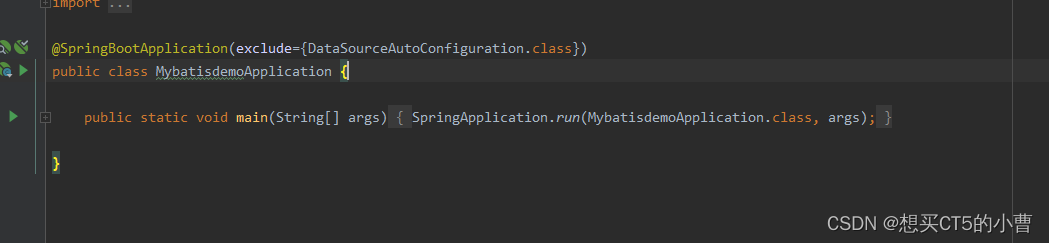
禁止加载数据源
@SpringBootApplication(exclude={DataSourceAutoConfiguration.class})最后项目结构如下:
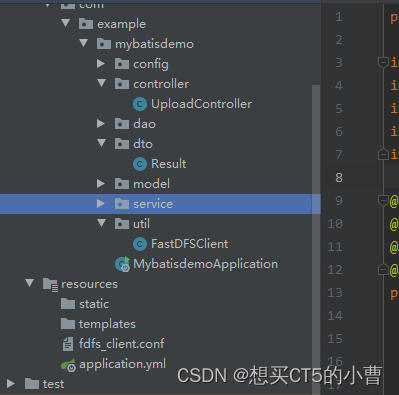
还需要添加几个文件才可以。
(6)创建 Result
package com.example.mybatisdemo.dto;
import io.swagger.annotations.ApiModel;
import io.swagger.annotations.ApiModelProperty;
import lombok.AllArgsConstructor;
import lombok.Data;
import lombok.NoArgsConstructor;
@Data
@NoArgsConstructor
@AllArgsConstructor
@ApiModel(description = "数据传输对象-通用结果")
public class Result {
@ApiModelProperty(value = "操作结果")
private boolean success;
@ApiModelProperty(value = "操作消息")
private String message;
}(7)创建 util 工具类
package com.example.mybatisdemo.util;
import org.csource.common.NameValuePair;
import org.csource.fastdfs.ClientGlobal;
import org.csource.fastdfs.StorageClient1;
import org.csource.fastdfs.StorageServer;
import org.csource.fastdfs.TrackerClient;
import org.csource.fastdfs.TrackerServer;
public class FastDFSClient {
private TrackerClient trackerClient = null;
private TrackerServer trackerServer = null;
private StorageServer storageServer = null;
private StorageClient1 storageClient = null;
public FastDFSClient(String conf) throws Exception {
if (conf.contains("classpath:")) {
conf = conf.replace("classpath:", this.getClass().getResource("/").getPath());
}
ClientGlobal.init(conf);
trackerClient = new TrackerClient();
trackerServer = trackerClient.getConnection();
storageServer = null;
storageClient = new StorageClient1(trackerServer, storageServer);
}
/**
* 上传文件方法
* <p>Title: uploadFile</p>
* <p>Description: </p>
* @param fileName 文件全路径
* @param extName 文件扩展名,不包含(.)
* @param metas 文件扩展信息
* @return
* @throws Exception
*/
public String uploadFile(String fileName, String extName, NameValuePair[] metas) throws Exception {
String result = storageClient.upload_file1(fileName, extName, metas);
return result;
}
public String uploadFile(String fileName) throws Exception {
return uploadFile(fileName, null, null);
}
public String uploadFile(String fileName, String extName) throws Exception {
return uploadFile(fileName, extName, null);
}
/**
* 上传文件方法
* <p>Title: uploadFile</p>
* <p>Description: </p>
* @param fileContent 文件的内容,字节数组
* @param extName 文件扩展名
* @param metas 文件扩展信息
* @return
* @throws Exception
*/
public String uploadFile(byte[] fileContent, String extName, NameValuePair[] metas) throws Exception {
String result = storageClient.upload_file1(fileContent, extName, metas);
return result;
}
public String uploadFile(byte[] fileContent) throws Exception {
return uploadFile(fileContent, null, null);
}
public String uploadFile(byte[] fileContent, String extName) throws Exception {
return uploadFile(fileContent, extName, null);
}
}
(8)创建controller
package com.example.mybatisdemo.controller;
import com.example.mybatisdemo.dto.Result;
import com.example.mybatisdemo.util.FastDFSClient;
import org.springframework.beans.factory.annotation.Value;
import org.springframework.web.bind.annotation.PostMapping;
import org.springframework.web.bind.annotation.RequestMapping;
import org.springframework.web.bind.annotation.RequestParam;
import org.springframework.web.bind.annotation.RestController;
import org.springframework.web.multipart.MultipartFile;
@RestController
@RequestMapping("/upload")
public class UploadController {
@Value("${FILE_SERVER_URL}")
private String FILE_SERVER_URL;//文件服务器地址
@PostMapping("/uploadImg")
public Result upload(@RequestParam(name = "file") MultipartFile file) {
//1、取文件的扩展名
String originalFilename = file.getOriginalFilename();
String extName = originalFilename.substring(originalFilename.lastIndexOf(".") + 1);
try {
//2、创建一个 FastDFS 的客户端
//3、注意项目不要在中文路径下,否则加载不到这个配置文件。
FastDFSClient fastDFSClient = new FastDFSClient("classpath:fdfs_client.conf");
//3、执行上传处理
String path = fastDFSClient.uploadFile(file.getBytes(), extName);
//4、拼接返回的 url 和 ip 地址,拼装成完整的 url
String url = FILE_SERVER_URL + path;
return new Result(true, url);
} catch (Exception e) {
e.printStackTrace();
return new Result(false, "上传失败");
}
}
}启动项目进行测试
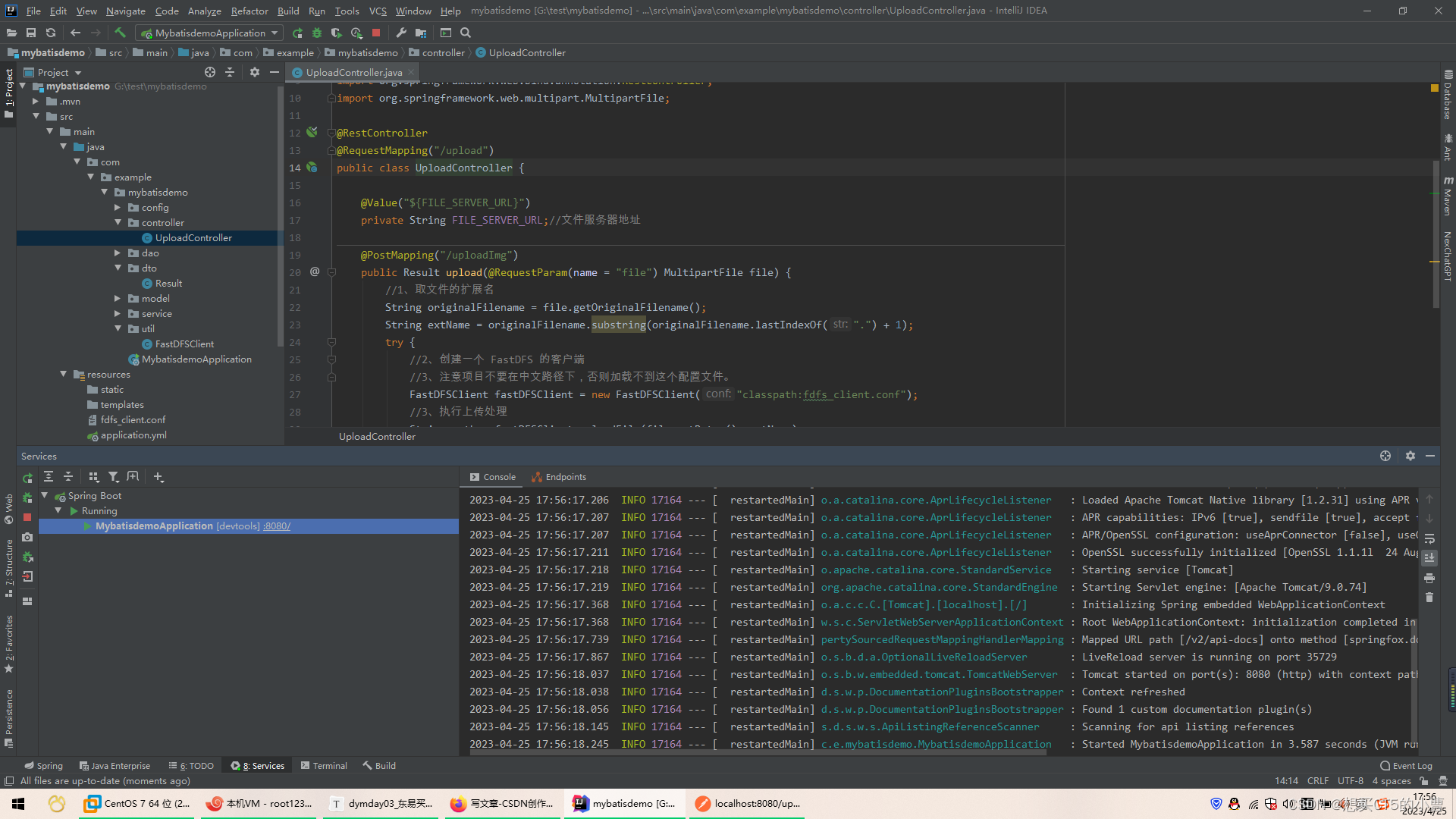
(9)进行测试
使用的工具是 postman ,请求是 post
localhost:8080/upload/uploadImg
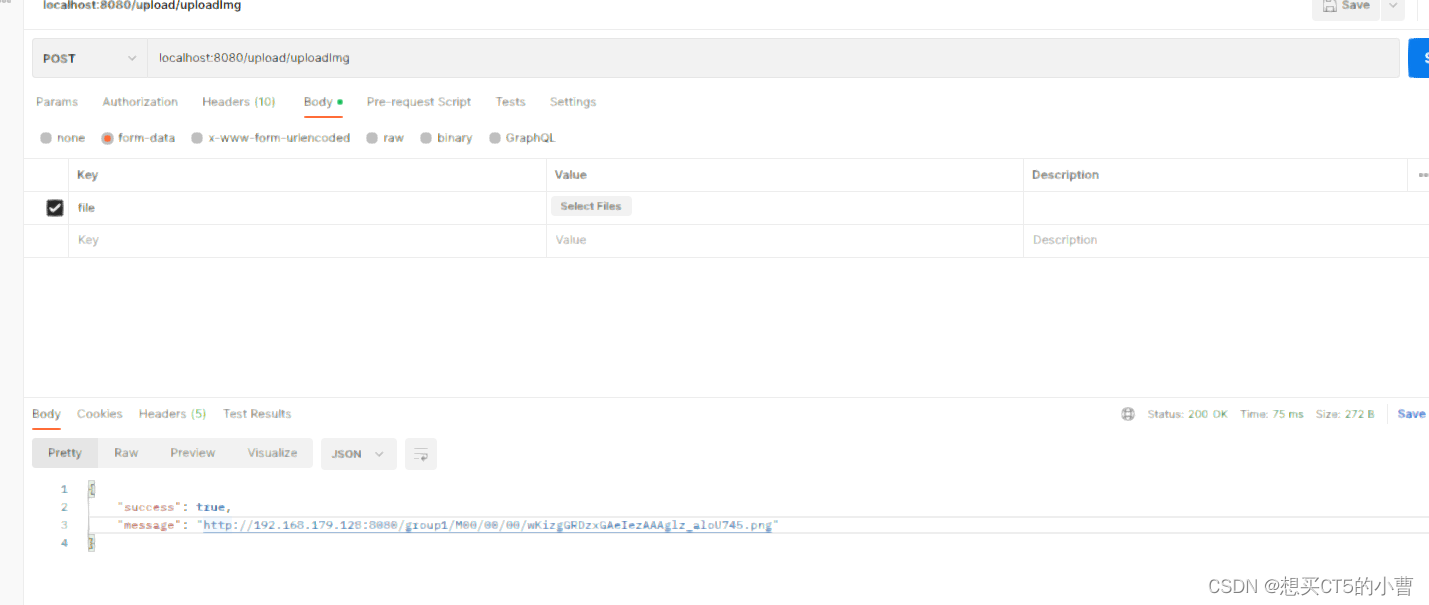
请求之后下面会出现链接。
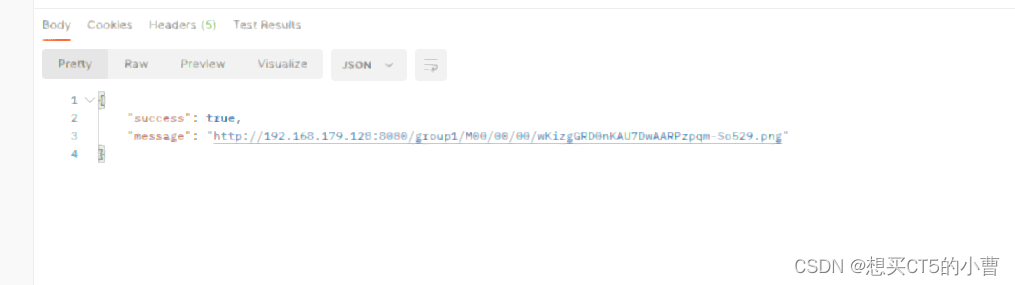
测试完成。
http://192.168.179.128:8080/group1/M00/00/00/wKizgGRD0nKAU7DwAARPzpqm-So529.png
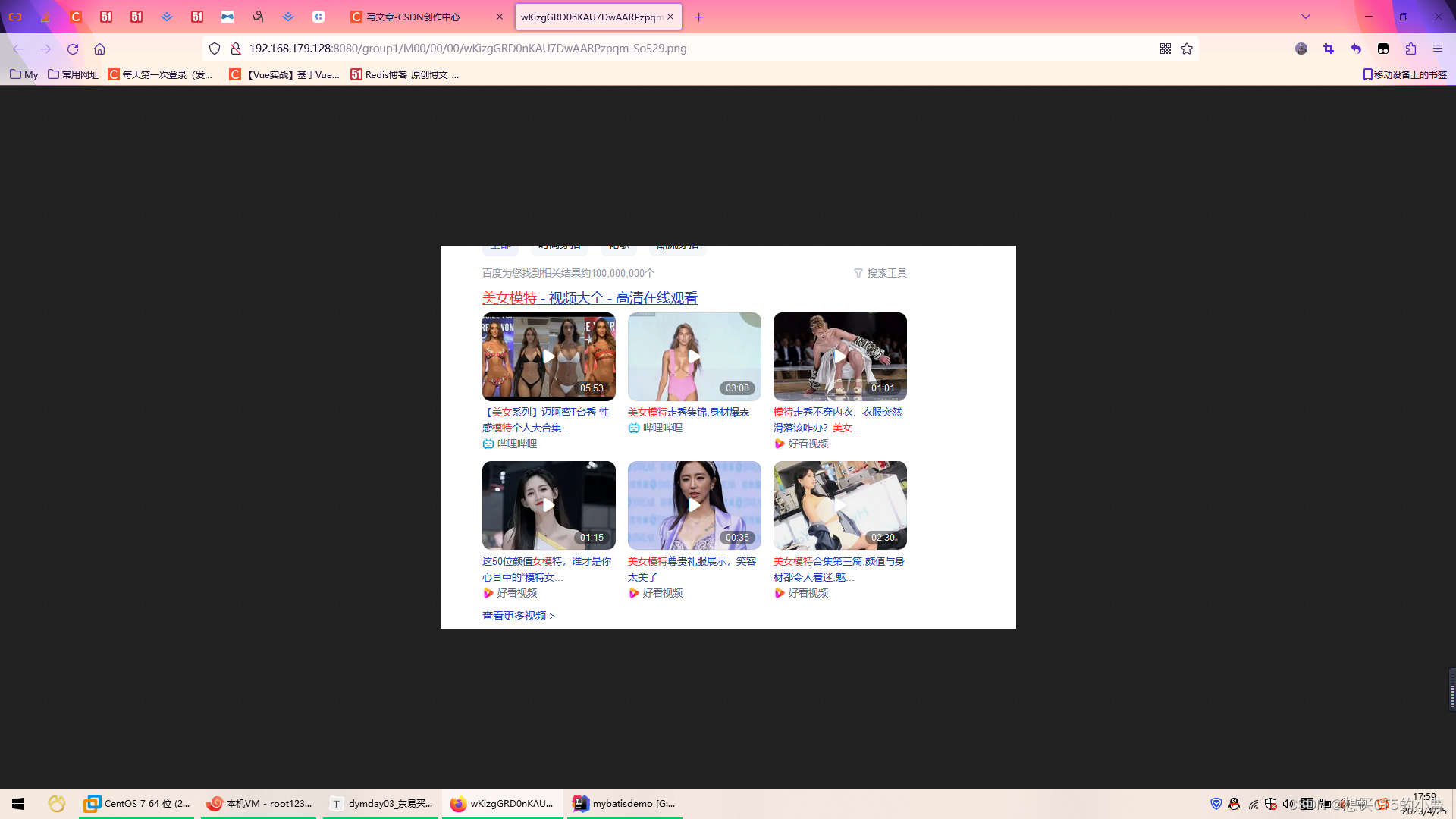
注意,这里每次访问的端口是8080端口,访问的端口其实是storage容器的nginx端口,如果想修改该端口可以直接进入到storage容器,然后修改即可。
(10)修改端口
docker exec -it storage /bin/bashvi /etc/nginx/conf/nginx.conf
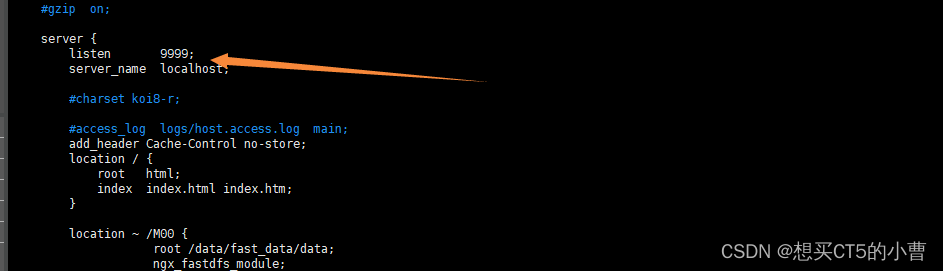
exit docker restart storage